Як забути мережу в Windows 11
Що потрібно знати
- Натисніть кнопку значок мережі на панелі завдань > кнопка мережі у меню швидких налаштувань > клацніть правою кнопкою миші a мережі > Забудь.
- Ви також можете клацнути правою кнопкою миші значок мережі на панелі завдань, а потім виберіть Налаштування мережі та Інтернету > Wi-Fi > Керуйте відомими мережамиі натисніть Забудь.
- Щоб забути всі мережі: відкрийте командний рядок і введіть netsh wlan видалити профіль ім'я=* i=*
У цій статті пояснюється, як забути мережу Windows 11. Якщо у вас виникли проблеми з мережевим підключенням, причиною можуть бути конфлікти в мережі Wi-Fi. Якщо ви змусите свій пристрій забути старі мережеві з’єднання та видалите їх зі списку підключень Windows, це може вирішити вашу проблему та дозволити вам знову вийти в Інтернет.
Як повністю забути мережу в Windows 11?
Коли ви підключаєтеся до мережі в Windows 11, вона запам’ятовує мережу на майбутнє. Це може призвести до проблем (хоча рідко) та конфліктів, які заважають вашій можливості під’єднатися до Інтернету. Якщо підключення було налаштовано неправильно, інформація, яку Windows 11 запам’ятовує про з’єднання, також може викликати проблеми.
Щоб вирішити ці проблеми, Windows 11 може повністю забути мережу. Після цього Windows 11 розглядатиме щойно забуту мережу як нове з’єднання. Він не намагатиметься підключитися автоматично, і якщо ви вирішите підключитися, він розглядатиме його як нову мережу.
Ось як повністю забути мережу в Windows 11:
-
Натисніть кнопку мережі у центрі дій на панелі завдань.
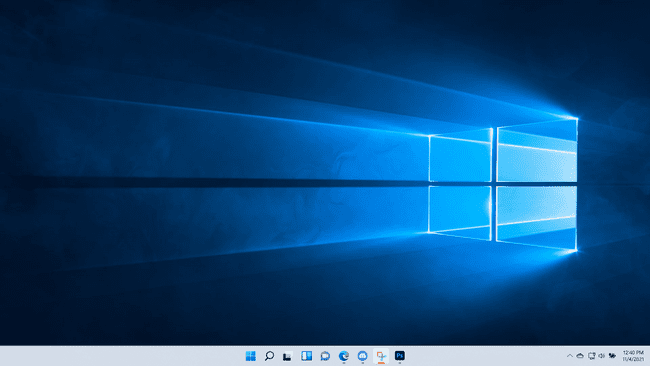
-
Натисніть кнопку стан мережі кнопка (угорі ліворуч).
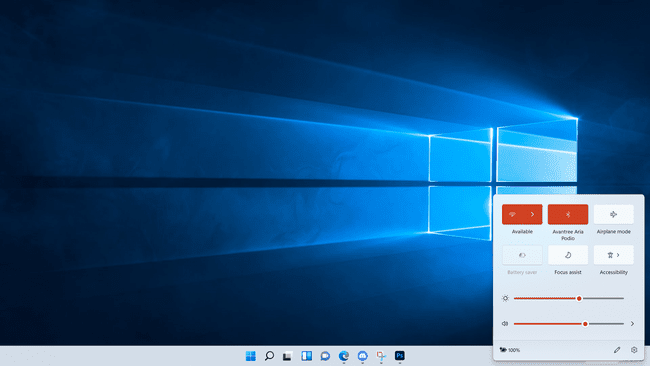
-
Клацніть правою кнопкою миші мережу, яку потрібно забути.
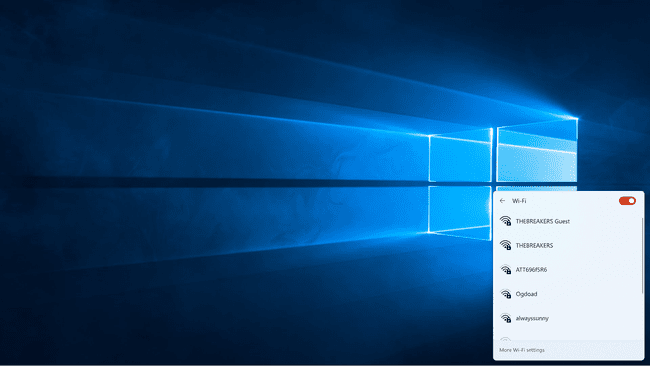
-
Натисніть Забудь.

Якщо ви виберете мережу, до якої ви зараз підключені, ваш комп’ютер негайно від’єднається від мережі.
Windows 11 видалить цю мережу зі списку підключень.
Як змусити мережу забути?
Список мереж у меню Wi-Fi центру дій містить лише мережі, які зараз знаходяться в діапазоні підключення, тому ви не можете забути мережу, яка знаходиться поза зоною дії. Якщо ви хочете змусити мережу забути, а її немає в списку, ви можете зробити це за допомогою програми налаштувань Windows 11.
Ось як змусити Windows 11 забути мережу з налаштувань:
-
Клацніть правою кнопкою миші мережі у центрі дій на панелі завдань і виберіть Налаштування мережі та Інтернету.
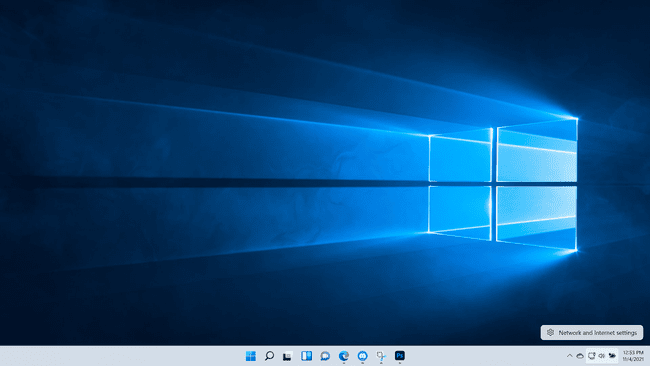
-
Натисніть Wi-Fi.
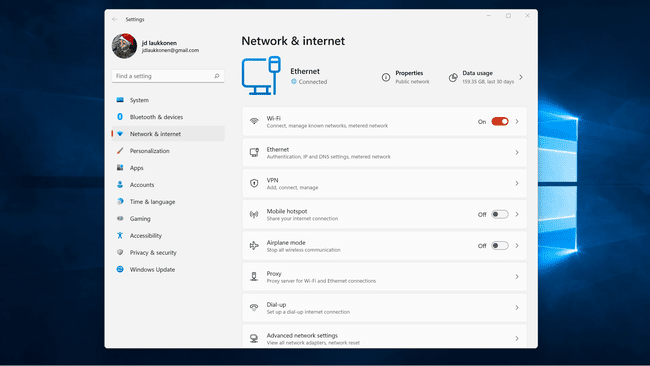
-
Натисніть Керування відомими мережами.
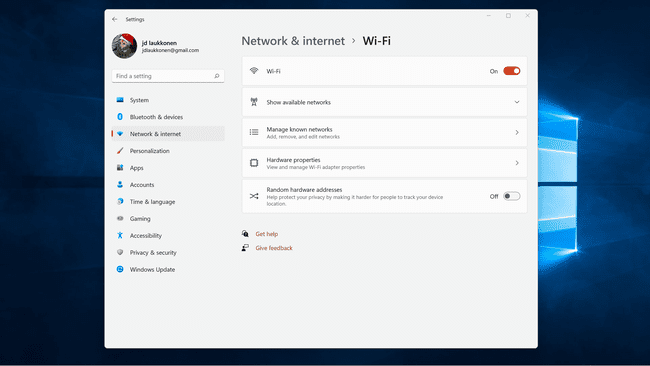
-
Знайдіть мережу, яку потрібно видалити, і натисніть Забудь.
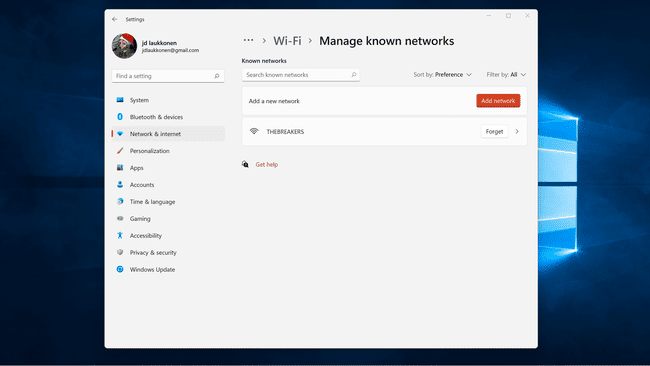
Як видалити всі мережі в Windows 11
Якщо ви хочете видалити все та почати заново, ви можете зробити це, скориставшись процедурою з попереднього розділу та клацнувши кожну окрему мережу. Це може зайняти багато часу, якщо Windows 11 має багато збережених мереж, але є швидший варіант, який використовує командний рядок. Використовуючи цей метод, ви можете змусити Windows 11 забути кожну збережену мережу одночасно.
Ось як видалити всі збережені мережі в Windows 11:
-
Відкрийте Командний рядок.
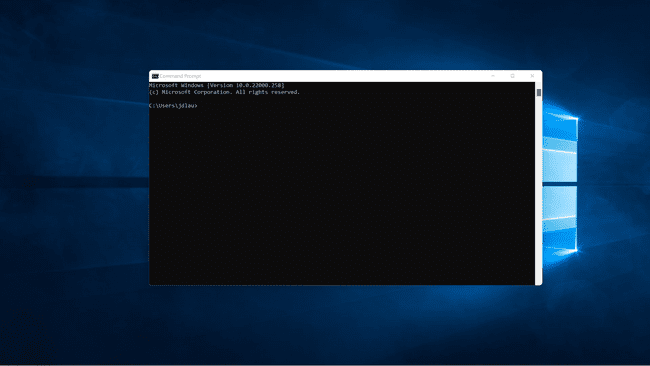
-
Тип netsh wlan видалити профіль ім'я=* i=*
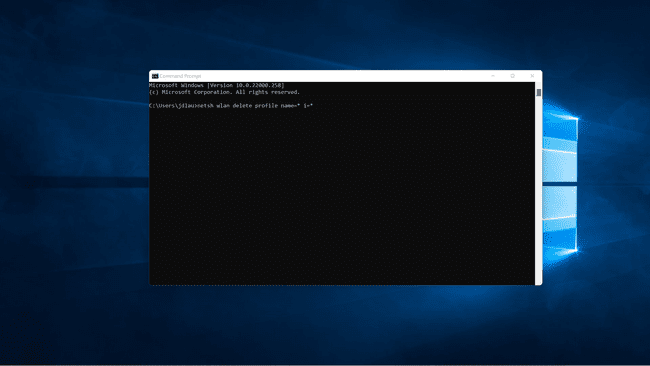
-
Натисніть Введіть, і всі відомі мережі будуть очищені. Видалені мережі будуть перераховані у вікні командного рядка.
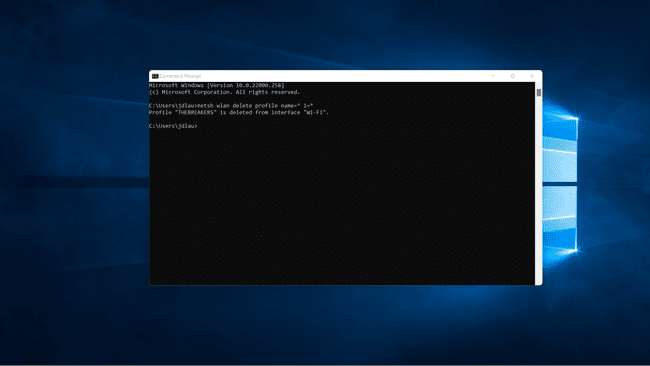
Навіщо очищати мережі в Windows 11?
Якщо ви не відчуваєте проблем, очищення збережених мереж є необов’язковим. Windows 11 автоматично зберігає інформацію про мережі, які вона побачила, що полегшує підключення до мереж у майбутньому. Однак список може стати занадто довгим, якщо ваш комп’ютер був поруч і під’єднаний до багатьох різних мереж. Пошкоджена або неправильна інформація про мережу також може спричинити проблеми з підключенням.
Основна причина, чому люди очищають мережі в Windows 11, — це виправити проблеми з мережею в Windows 11. Ви можете виявити, що ваш комп’ютер постійно підключається до неправильної мережі Wi-Fi, або ви не можете під’єднатися до потрібної мережі. Ви часто можете вирішити проблеми з підключенням, якщо у вас Windows 11 забуваєте мережі, які ви не хочете використовувати, або забуваєте мережу, до якої намагаєтеся приєднатися.
Інша причина, по якій Windows 11 іноді забуває про мережеві підключення, полягає в тому, що вони не хочуть, щоб пристрій підключався до Інтернету. Наприклад, батьки можуть захотіти позичити своїй дитині ноутбук для виконання домашнього завдання, але не дозволять їй підключатися до Інтернету, щоб не відволікатися. Простим рішенням є просто забути в Windows 11 мережеве підключення, тому пароль Wi-Fi потрібно ввести повторно, щоб встановити з’єднання з Інтернетом.
